¿Olvidó la contraseña de Facebook? 2 formas de iniciar sesión de nuevo
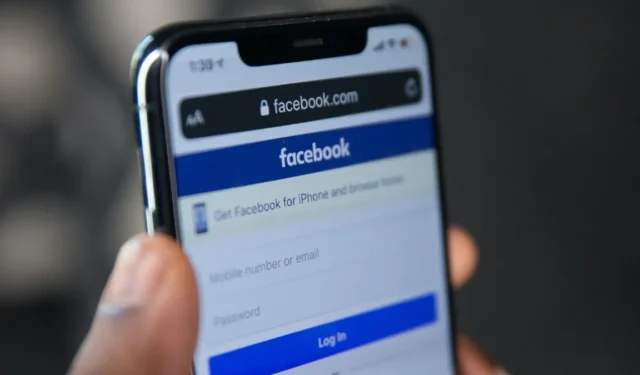
Todos hemos estado allí en un momento u otro: ese momento de incertidumbre cuando la familiar pantalla de inicio de sesión de Facebook nos devuelve la mirada, pero nuestra contraseña sigue siendo esquiva. Ya sea que se trate de un lapso momentáneo de memoria o de un completo vacío mental, nuestra publicación describe los pasos que debe seguir cuando se da cuenta de que olvidó su contraseña de Facebook y necesita volver a conectarse con su comunidad digital.
1. Verifique el administrador de contraseñas de su navegador
Si anteriormente inició sesión en Facebook desde este navegador, es probable que haya optado por guardar la contraseña cuando se le solicitó que lo hiciera. En este caso, puede recuperarlo consultando el administrador de contraseñas del navegador.
Cromo
- Abra Chrome en su navegador y presione los tres puntos en la esquina superior.
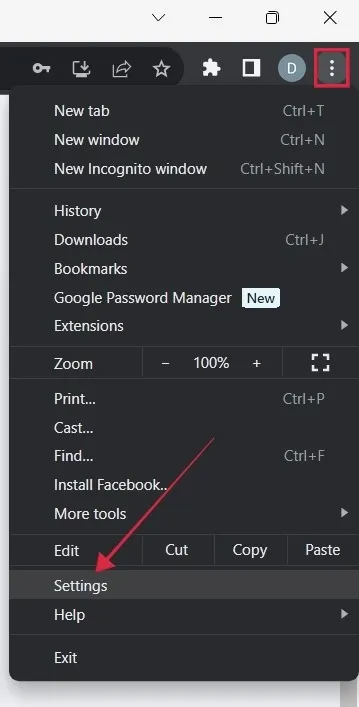
- Seleccione «Configuración» en el menú.
- Haga clic en «Autocompletar y contraseñas» en el lado izquierdo y «Administrador de contraseñas de Google» en el derecho.
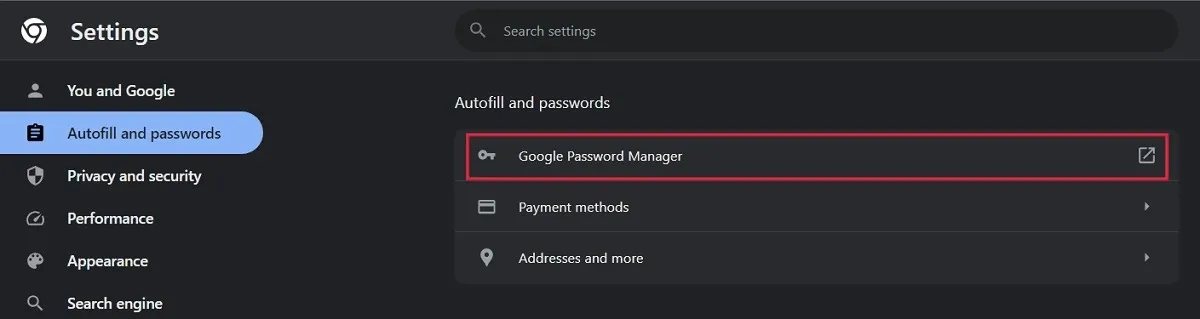
- Explore la lista de sitios web que han guardado las contraseñas en este navegador y haga clic en Facebook.
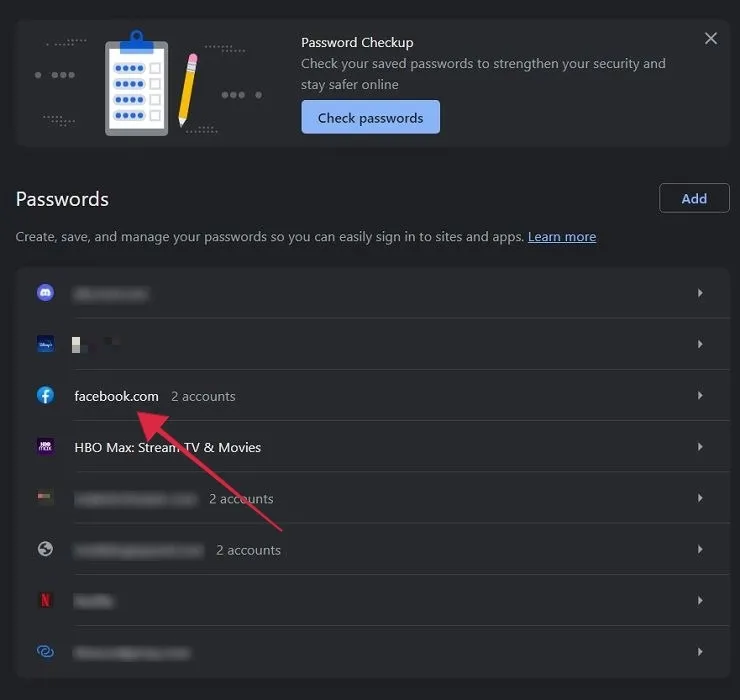
- Seguridad de Windows le pedirá que escriba el PIN de su dispositivo Windows (si ha configurado uno).
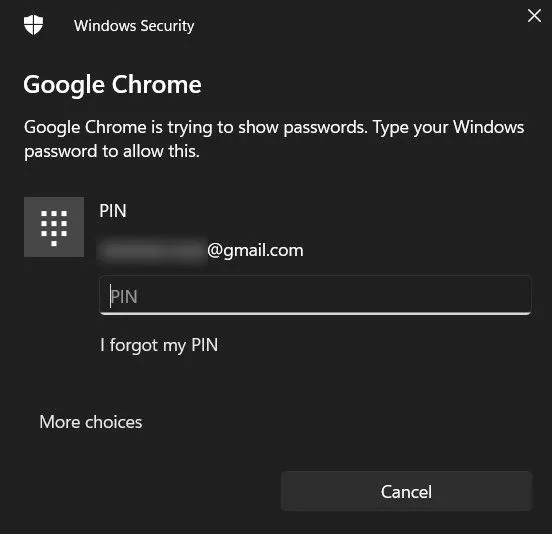
- Busque la cuenta con la contraseña olvidada, luego haga clic en el ícono del ojo debajo del campo «Contraseña» para ver la contraseña.
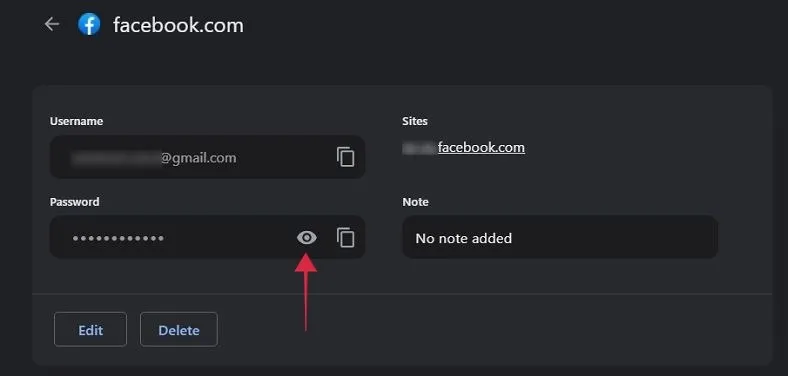
- Si usó la versión móvil de Chrome para iniciar sesión en Facebook (lo cual es poco probable, ya que la mayoría de las personas usan la aplicación), acceda a «Configuración -> Administrador de contraseñas» para ver sus contraseñas guardadas.
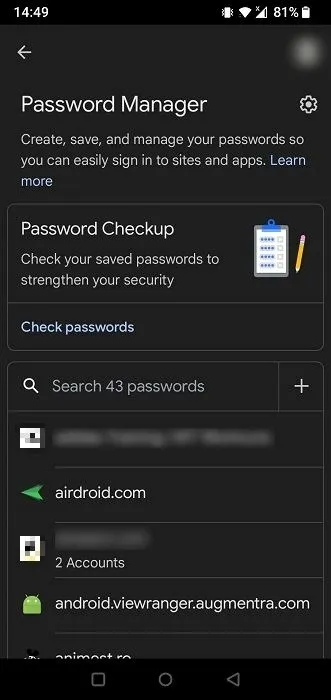
Firefox
- Abra Firefox en su navegador, haga clic en el menú de hamburguesas en la esquina superior derecha y seleccione «Contraseñas».
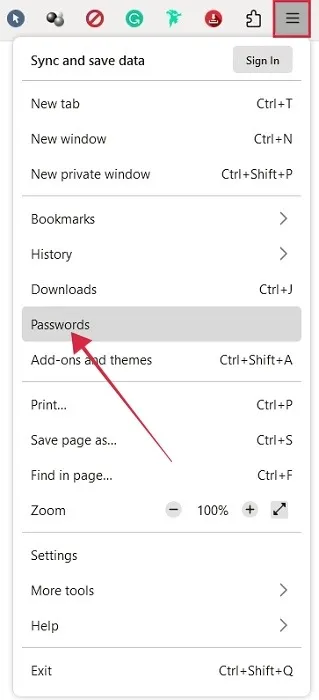
- Haga clic en su cuenta de Facebook a la izquierda.
- Su página de contraseña de Facebook se generará a la izquierda. Haga clic en «Copiar», luego pegue la contraseña.
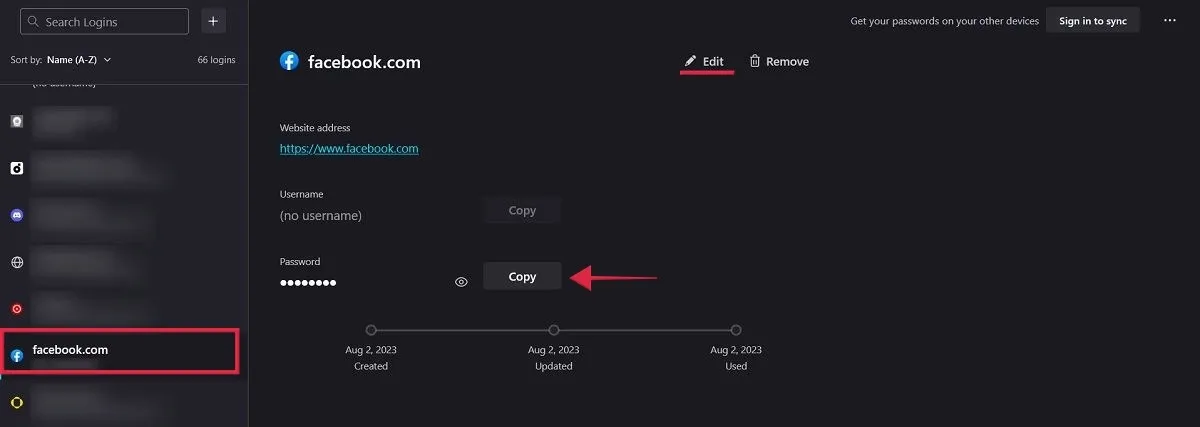
- Si desea refrescar su memoria con respecto a la contraseña, haga clic en «Editar».
- Presione el ícono del ojo al lado del cuadro «Contraseña» para revelarlo.

- En Firefox para dispositivos móviles, vaya a «Configuración -> Inicios de sesión y contraseñas -> Inicios de sesión guardados» para ver sus contraseñas guardadas anteriormente.
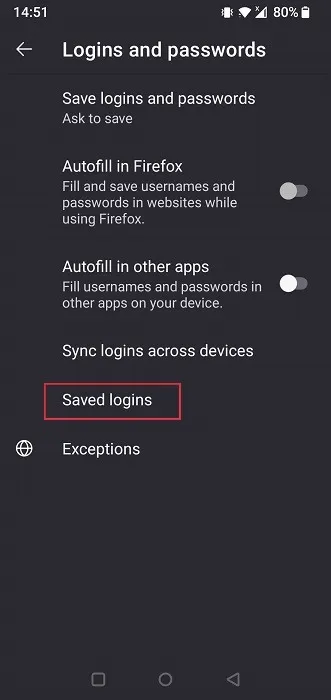
Borde
- Abra Microsoft Edge y haga clic en el menú de hamburguesas en la esquina superior derecha. Seleccione «Configuración».
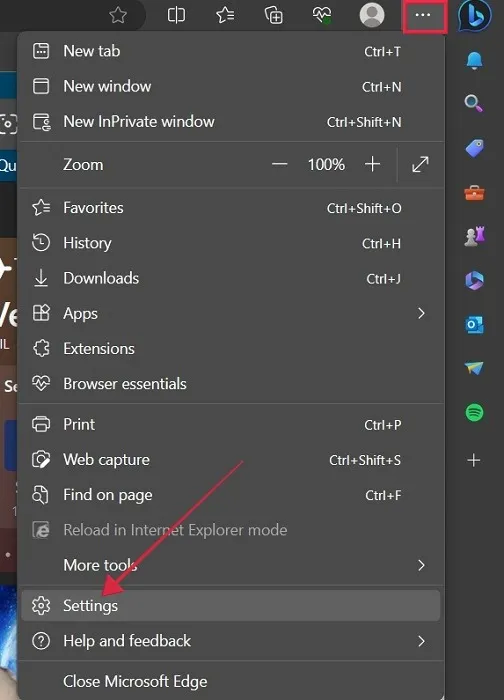
- Haga clic en «Perfiles -> Contraseñas» para ver todas sus contraseñas guardadas en Edge.

- Verifique el área «X contraseñas guardadas» en la parte inferior para ver su lista de contraseñas guardadas.
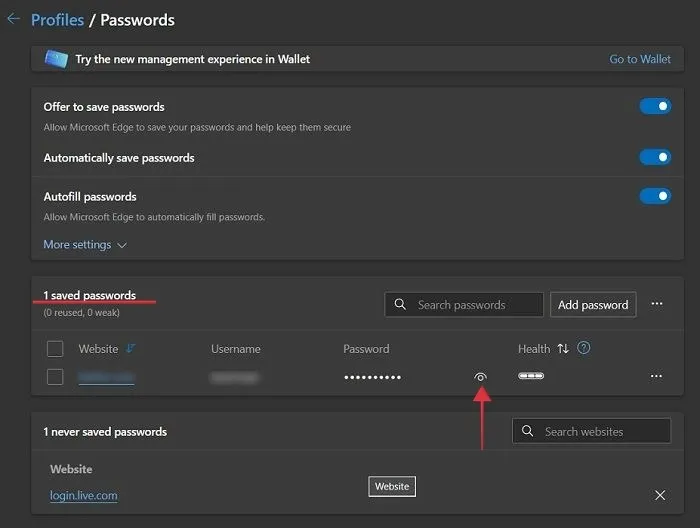
- Haga clic en el icono del ojo para revelar la contraseña de su cuenta de Facebook. Se le pedirá que escriba su PIN primero.
- En Edge para dispositivos móviles, vaya a «Configuración -> Cuenta -> Contraseñas». Vea sus contraseñas guardadas en la parte inferior de la pantalla.
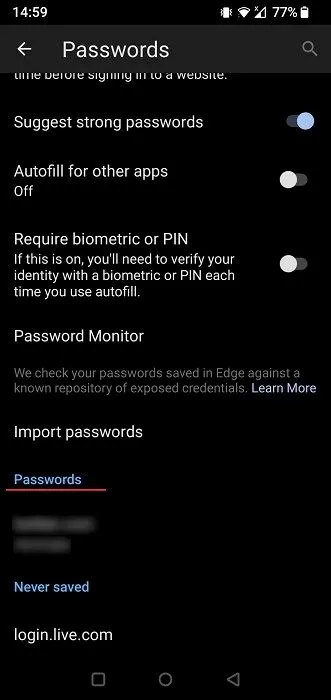
2. Restablecer contraseña de Facebook
Si no guardó su contraseña de Facebook en su navegador, tendrá que recurrir a la opción de restablecer contraseña en su lugar. Esto se hace desde la pantalla de inicio de sesión de Facebook desde el navegador o la aplicación móvil.
- Abre Facebook en tu navegador.
- Haga clic en «¿Olvidó su contraseña?» en la pantalla de inicio de sesión.
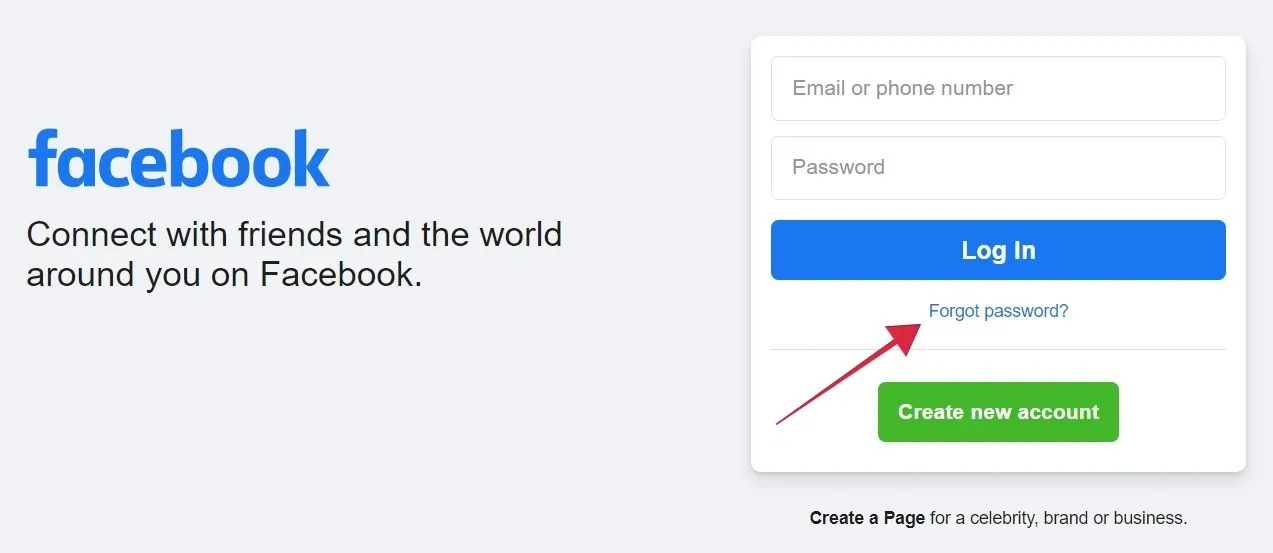
- Ingrese su correo electrónico o número de teléfono móvil (si agregó uno anteriormente) para ayudar a Facebook a identificar su cuenta.
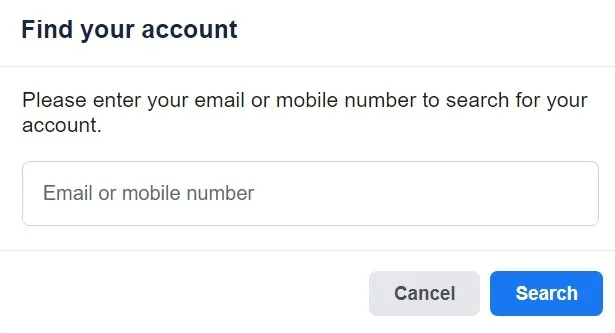
- Si la identificación de su cuenta es exitosa, Facebook le ofrecerá enviar un código de verificación al correo electrónico secundario que agregó anteriormente.
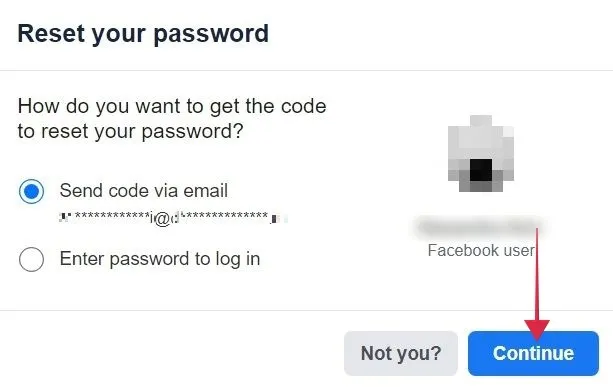
- Tenga en cuenta que si agregó su número de teléfono, también existirá la opción de recibir este código a través de SMS.
- Introduce el código de seguridad que has recibido en la bandeja de entrada indicada.
- Escriba su nueva contraseña.
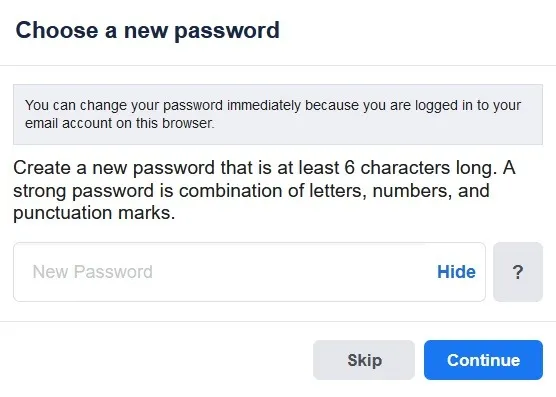
Restablecer contraseña usando una cuenta de Google
- Si su correo electrónico principal asociado con Facebook es una cuenta de Google, restablecer la contraseña es muy fácil. Una vez que Facebook identifique su cuenta, le pedirá que inicie sesión con su cuenta de Google para verificar su identidad. Si desea cambiar el correo electrónico asociado con Facebook , siga leyendo.
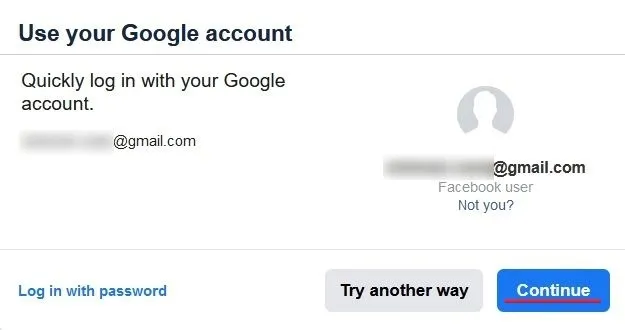
- Una ventana emergente verificará que su correo electrónico ha sido verificado.
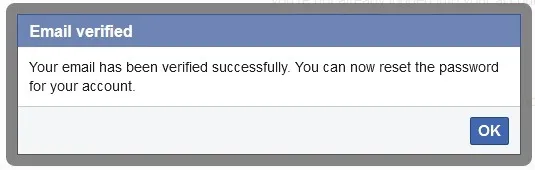
- Escriba su nueva contraseña y presione «Continuar».
- Intente iniciar sesión en su cuenta nuevamente.
Cómo asegurarse de no olvidar nunca más su contraseña de Facebook
Para evitar tener que volver a pasar por todo esto en el futuro, toma algunas precauciones que te asegurarán que puedas acceder a tu cuenta de Facebook en todo momento.
Establecer un correo electrónico o número de teléfono de recuperación
Configurar un correo electrónico o un número de teléfono de recuperación es un paso esencial para asegurarse de que pueda recuperar el acceso si olvida su contraseña o encuentra cualquier otro problema de inicio de sesión. Siga estos pasos para verificar si ha agregado esta información:
- Accede a Facebook en tu navegador y haz clic en tu foto de perfil en la esquina superior derecha.
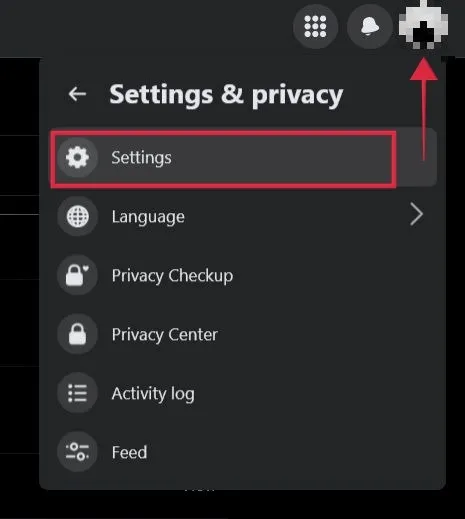
- Seleccione «Configuración y privacidad -> Configuración».
- Haga clic en «Centro de cuentas» en el lado izquierdo.
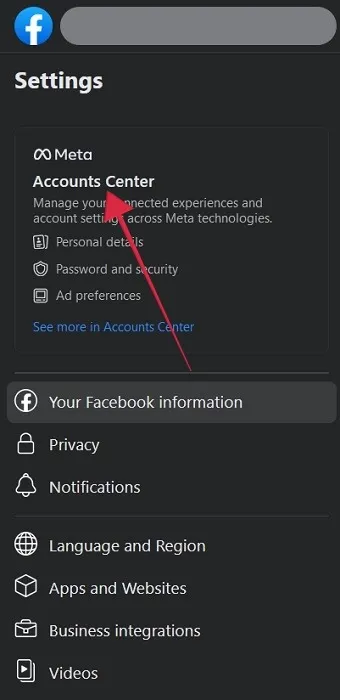
- Seleccione «Datos personales -> Información de contacto».
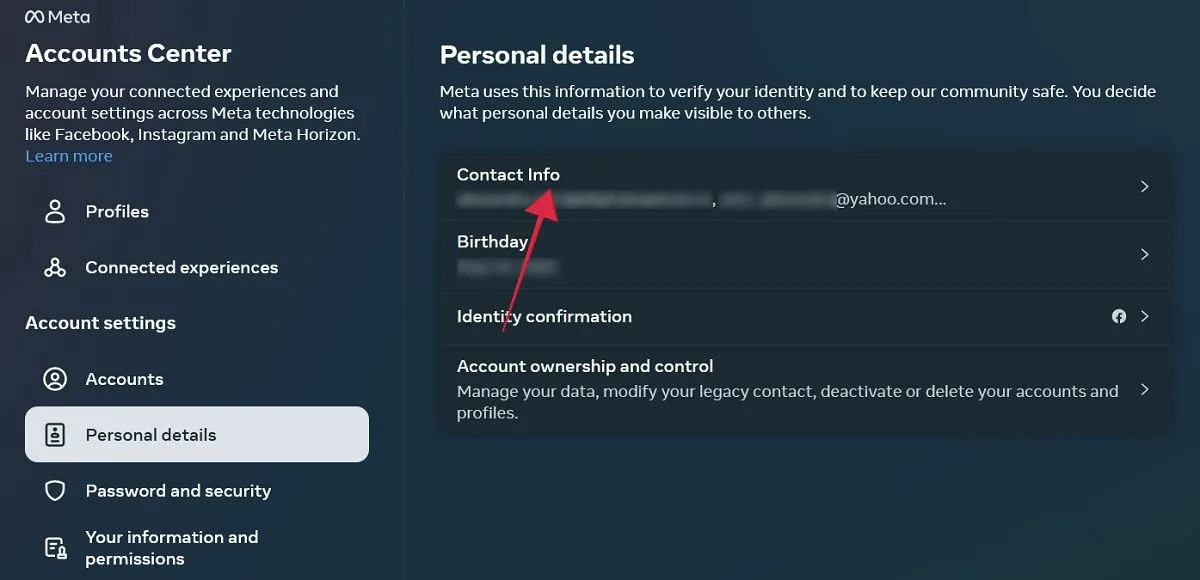
- Haga clic en «Agregar nuevo contacto» en la parte inferior y seleccione si está agregando un número de teléfono móvil o un correo electrónico para agregar nueva información.
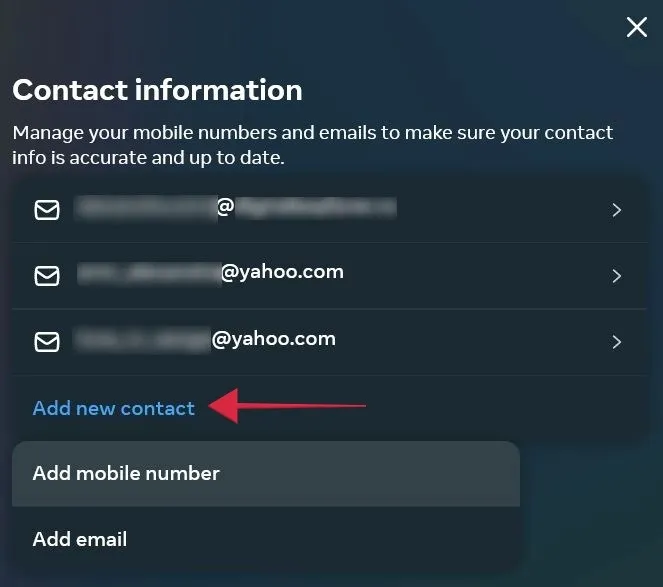
Marque siempre la opción para recordar la contraseña
La próxima vez que inicie sesión con éxito en su cuenta de Facebook en un navegador en una PC, asegúrese de estar atento al mensaje «Recordar contraseña» cuando aparezca. De esta manera, no tendrá que ingresar su contraseña cada vez que quiera acceder a su cuenta en ese navegador y dispositivo.
Esto se puede usar junto con la opción «Recordar contraseña» de Facebook que puede marcar debajo del campo de contraseña, para que se complete automáticamente la próxima vez que desee revisar sus mensajes de Facebook.
En cuanto a los dispositivos móviles, los usuarios rara vez inician sesión en Facebook usando su navegador móvil, optando en su lugar por las aplicaciones de Facebook que también le pedirán que recuerde la contraseña. Asegúrese de hacer uso de esta opción.
Instalar un administrador de contraseñas
También es posible que desee comenzar a usar un administrador de contraseñas en su dispositivo. Además de ofrecer capacidades de autocompletar e inicio de sesión automático, estas aplicaciones lo ayudan a crear contraseñas únicas y más seguras, lo que contribuye a mejorar la seguridad. Para obtener ideas sobre qué aplicación usar, consulte esta lista de los mejores administradores de contraseñas para Web, escritorio y dispositivos móviles .
Preguntas frecuentes
¿Qué sucede si olvidé mi correo electrónico de recuperación de Facebook o ya no tengo acceso a él?
Antes de que Facebook envíe el código, le da una pista sobre qué dirección de correo electrónico ha agregado como opción de recuperación mostrándole parte del correo electrónico de recuperación. Si eso no lo ayuda a reconocer el correo electrónico, es posible que deba optar por la opción alternativa de recibir el código por SMS (una opción viable solo si agregó un número de teléfono móvil de recuperación).
Si no puede acceder al correo electrónico en cuestión, Facebook sugiere comunicarse con su proveedor de servicios de correo electrónico para recuperar su cuenta de correo electrónico. Alternativamente, intente usar la opción «Olvidé mi contraseña» en la página de inicio de sesión de su proveedor de correo electrónico. O bien, si tiene varios correos electrónicos y números de teléfono de recuperación asociados con la cuenta, puede usarlos para iniciar sesión en su cuenta de Facebook. Si no puede recordar qué información agregó, visite esta página y siga las instrucciones.
¿Qué sucede si no tengo un correo electrónico de recuperación o un número de teléfono adjunto a mi Facebook?
Por lo general, Facebook le pedirá que agregue al menos una de estas opciones de recuperación a su cuenta, pero si actualmente no tiene acceso a ninguno de estos correos electrónicos o números de teléfono, su única solución es revisar su navegador y esperar que lo haya hecho previamente. Guardó su contraseña de Facebook.
¿Qué puedo hacer si no puedo acceder a mi aplicación generadora de códigos?
Si ha habilitado 2FA en su cuenta y necesita ingresar un código de 6 dígitos además de su contraseña para acceder a su cuenta, pero no puede acceder a la aplicación generadora de códigos, no se preocupe. Hay formas alternativas de evitar eso. Dirígete a esta guía para aprender cómo iniciar sesión en tu cuenta de Facebook sin un generador de código .
¿Qué pasó con los contactos de confianza?
Facebook solía ofrecer una función llamada Contactos de confianza que le permitía agregar de tres a cinco contactos a los que podía acudir para obtener ayuda en caso de problemas con su cuenta. Desafortunadamente, Facebook ha eliminado esa opción.
Crédito de la imagen: Freepik . Todas las capturas de pantalla por Alexandra Arici .



Deja una respuesta